1.怎么让Windows2012和Windows2008多用户同时远程
Windows2008和Windows2012服务器版本操作系统默认情况下只能支持一个用户远程、如果第二个人远程上去之后会直接把前面一个登录用户踢掉;所以我们需要解决这样的事情。Windows2008和Windows2012的操作方式是一样的、下面的操作系统步骤是以Windows2012来演示的。
1.在键盘上按Win+R键(也可以在开始菜单右键然后选择运行)
2.在运行的输入框里面输入"gpedit.msc"命令、然后点击确定
3.在“计算机组策略”中依次展开 计算机配置-->管理模板--->windows组件--->然后在右边的菜单中选择远程桌面服务;双击打开
4.在远程桌面服务界面中;双击打开“远程桌面会话主机”
5.在“远程桌面会话主机”界面中双击打开“连接”
6.在“连接”界面中双击打开“将远程桌面服务用户限制到单独的远程桌面服务会话”
7.在“将远程桌面服务用户限制到单独的远程桌面服务会话”界面中选择“已禁用”然后点击确定
8.然后返回连接界面,在“连接”界面中双击打开“限制连接的数量”
9.在“限制连接的数量”界面中;选择“已启用”--->然后在选项里面“允许的RD最大连接数”里面选择你能接受的最大的同时远程的用户数;我这里选择的是5;也就是能支持同 时5个远程桌面管理;然后点击确定即可
10 完成
2. winserver2008 服务器添加新用户及设置远程桌面管理
1、点击【开始】-【管理工具】-【计算机管理】-【本地用户和组】
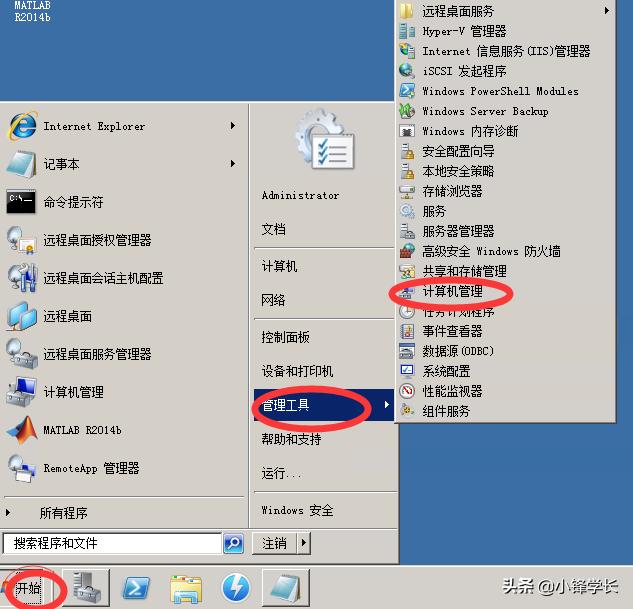
2、右击【用户】执行【新用户】命令,如图,输人用户信息,在“新用户”对话框中,输人相应信息。
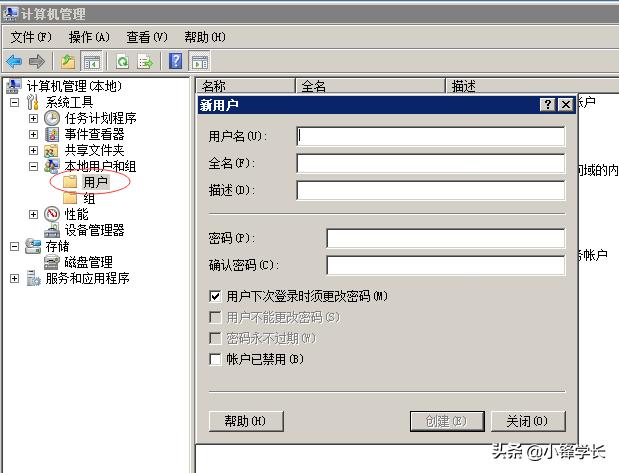
3、单击【创建】按钮完成创建,而后【关闭】按钮,创建完成。
4、右击【组】执行Remote Desktop Users
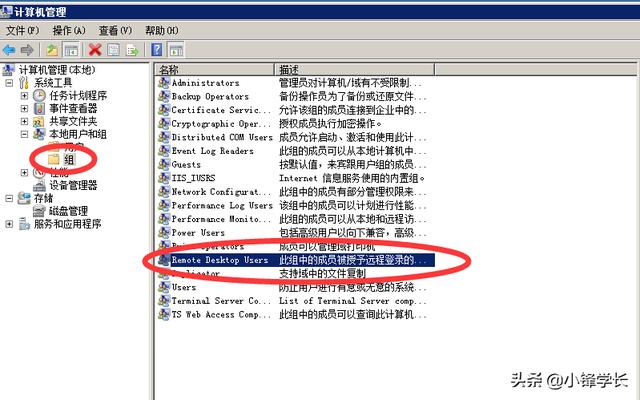
5、添加用户名即可。





















 2904
2904

 被折叠的 条评论
为什么被折叠?
被折叠的 条评论
为什么被折叠?








